Універсальна інструкція для тих, хто закрив ФОП, перебуваючи платником єдиного податку на ІІІ група (2 %) і для тих, хто хоче подати декларацію за звітній місяць.
Наприклад, ви закрили свій ФОП (ІІІ група 2 %) в січні 2023 року, вам потрібно подати декларацію до 20 лютого 2023 року. Це можна зробити через "Електронний кабінет платника податків", при цьому вам ще потрібно подати додаток № 2. Для тих, хто просто хоче подати декларацію додаток подавати не потрібно.
1. Заходимо в "Електронний кабінет платника податків" https://cabinet.tax.gov.ua
2. Для цього використовуємо електронний цифровий ключ ПриватБанку. Якщо у вас його немає, тут інструкція як його отримати: "Як отримати електронний цифровий ключ через Приват24" http://klim-ua.blogspot.com/2022/08/24.html
Обираємо "АЦСК АТ КБ "ПРИВАТБАНК", вказуємо місце електронного ключа (спеціальний файл з сертифікатом).
3. Вказуємо пароль від ключа і натискаємо на "Зчитати", а далі "Увійти".
4. Натискаємо на "Введення звітності".
5. Тут має бути звітний місяць і поточний рік. Натискаємо на "Створити"
6. Тут має бути розділ "F01 Прибуток". Шукаємо форму F0103203 "Податкова декларація платника єдиного податку третьої групи на період дії воєнного, надзвичайного стану в Україні".
7. Тут увага, якщо ви закрили ФОП, то вам потрібно ще подати додаток № 2 "Відомості про суми нарахованого доходу застрахованої особи та суми єдиного внеску" (Звіт ЄСВ). Якщо ви просто подаєте декларацію за звітний період, то додавати додаток вам не потрібно, зразу натискайте на "Створити".
8. Якщо ви просто подаєте декларацію, тоді ви маєте заповнити рядок "01" (сума доходу) та "02" (сума податку). Якщо ви нічого не заробили за звітний, то пишите нуль, якщо заробили 1000 гривень, то пишете в рядку "01" - 1000 грн, а в рядку "02" - суму єдиного податку, це 2 % від доходу, тобто 20 грн (1000 * 2 / 100).
Якщо ви закрили ФОП, тоді робите все те саме, опускаєтесь до низу і ставити відмітку Додаток 2 "Відомості про суми нарахованого доходу застрахованої особи та суми єдиного внеску".
9. Після того, як поставили відмітку (для тих хто закрив ФОП), піднімайтесь вгору.
10. Натискайте на "Додатки" і обираємо "Додаток 2" (для тих, хто закрив ФОП).
11. В рядку 8. "Період перебування фізичної особи - підприємця на спрощеній системі оподаткування". Як правило - це дата реєстрації вашого ФОПу і по дату його закриття (для тих, хто закрив ФОП). В рядку 8.1. ставите цифру "6". Якщо ви не платили ЄСВ, а на час війни можна його не платити - за звітний місяць ставите "0.00" і як на малюнку (для тих, хто закрив ФОП).
12. Далі на "Зберегти"
13. Виділити декларацію - "Підписати" - виділити декларацію - "Відправити".
14. Через кілька годин зайти і подивитися у "Вхідних" чи надійшла квитанція № 2 з податкової. Якщо не прийняли, то в ній буде пояснення яка причина.







.png)
.png)
.png)
.png)
.png)
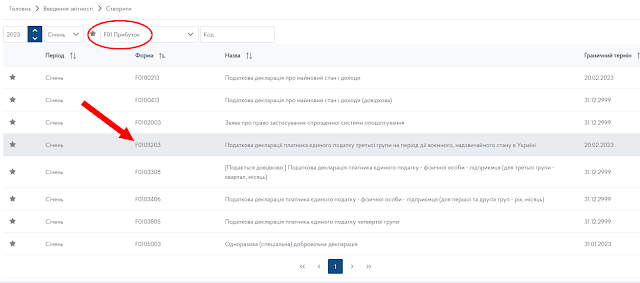.png)
.png)
.png)
.png)
.png)
.png)
%20%E2%80%93%20%D0%BA%D0%BE%D0%BF%D1%96%D1%8F.png)
.png)
.png)
.png)
.png)

.png)
.png)
.png)
.png)
.png)
.png)
.png)
.png)
.png)
.png)
.png)
.png)
.png)
.png)
.png)
.png)
.png)
.png)
.png)
.png)
.png)
.png)
.png)
.png)
.png)
.png)
.png)